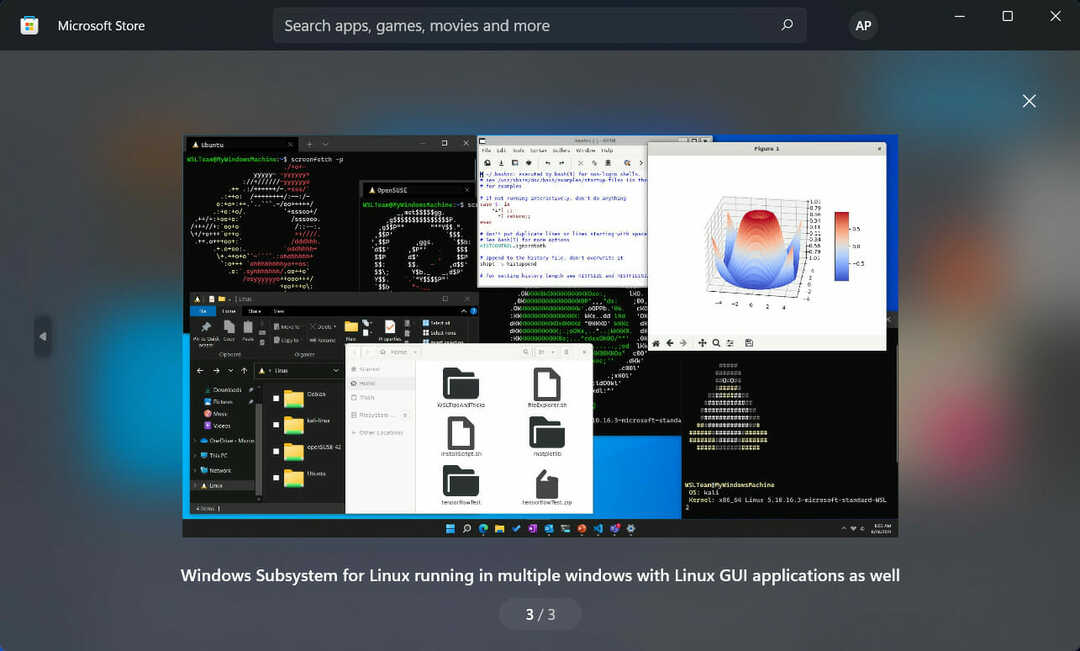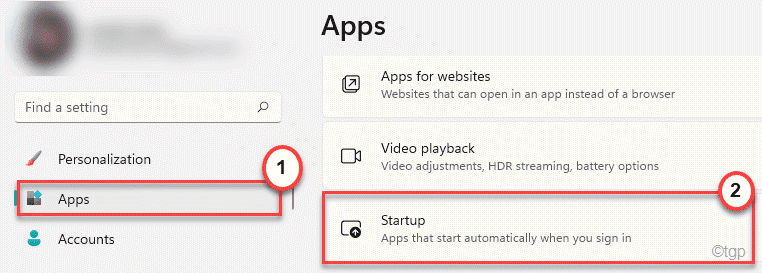- იმის უზრუნველსაყოფად, რომ მათ მოწყობილობებს შეუძლიათ უპრობლემოდ შეხვდნენ ახალ OS– ს, Asus– მა გამოუშვა თავისი პირველი დედაპლატის BIOS განახლება.
- თუმცა, ისინი არ არიან ერთადერთი, გიგაბიტის შემდეგ, ასროკი, ბიოს ვარსკვლავიდა MSI ასევე გამოქვეყნდა მხარდაჭერილი სისტემების სიები, რომლებიც იმუშავებენ Windows 11 -თან.
- Intel და AMD ჩიპსეტები მხარდაჭერილია და ეს ახალი BIOS განახლებები ავტომატურად ჩართავს TPM- ს AMD და Intel სისტემებზე.
- ჩვენ ასევე გაჩვენებთ, თუ როგორ უნდა გადააქციოთ ხელით TPM BIOS– დან, სადაც ეს ფუნქცია ასევე შეიძლება ეტიკეტირებული იყოს როგორც PTT ან PSP fTPM.

მიუხედავად იმისა, რომ Windows 11 -ის საბოლოო მშენებლობა ჯერ არ დაწყებულა, Asus– მა გადაწყვიტა არ დახარჯოს დრო და მოამზადოს დედაპლატები Microsoft– ის მომავალი ოპერაციული სისტემისთვის.
აპარატურის მწარმოებელმა ახლახანს განათავსა ახალი ფირმა ინტელის მრავალჯერადი დედაპლატისთვის, რომლებიც თავსებადია Windows 11 -თან.
Asus გთავაზობთ Windows 11 Windows 11 Bios განახლებას
შეიძლება მოგეწონოთ იცოდეთ, განსაკუთრებით თუ თქვენ ფლობთ Asus მოწყობილობას, რომ მიუხედავად იმისა, რომ Asus– ის პროგრამული უზრუნველყოფის დანერგვის გეგმა უცნობია, Asus– ის ROG დედაპლატების უმრავლესობამ მიიღო ახალი firmware.
ეს ასევე მოიცავს პრაიმ სერიის ზოგიერთი მოდელის ჩათვლით. ასე რომ, დიდი დრო არ უნდა გასულიყო, სანამ ყველა სხვა სერიის მოწყობილობებმა თავიანთიც არ მიიღეს.
ზედმეტია იმის თქმა, რომ ფირმის ვერსიის ნომერი დედაპლატიდან დედაპლატამდე იცვლება.
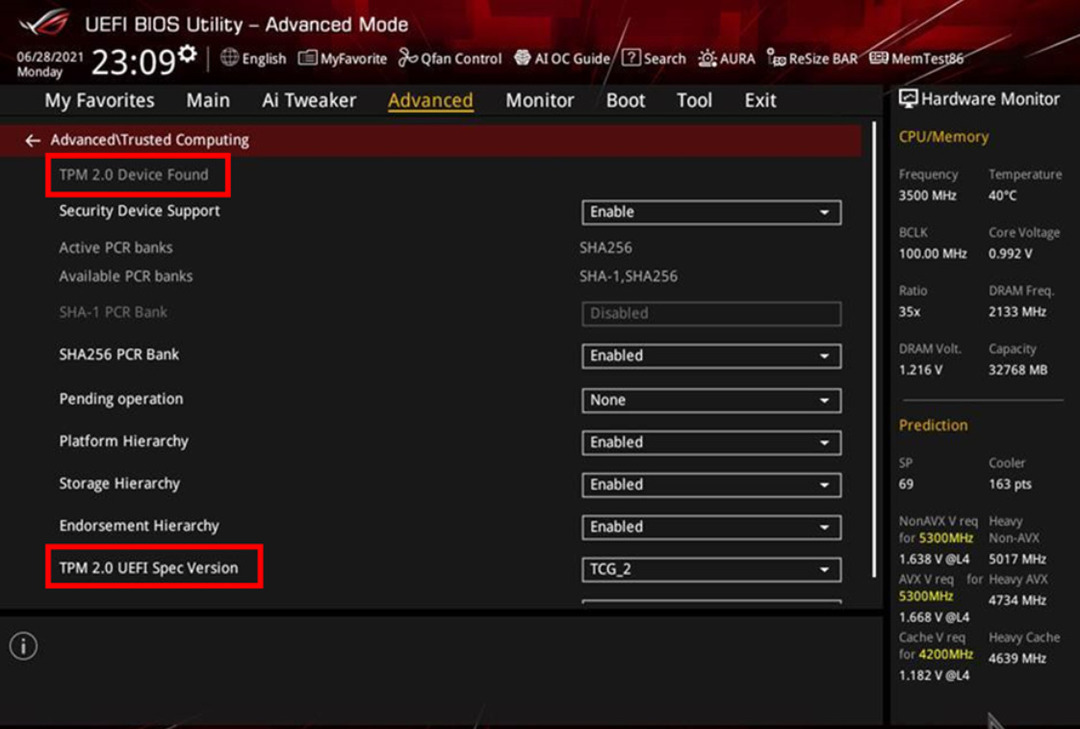
ორივე Intel და AMD ჩიპსეტები მხარდაჭერილია და ეს ახალი BIOS განახლებები ავტომატურად ჩართავს TPM- ს AMD და Intel სისტემებზე.
TPM არის ყველაზე საკამათო Windows 11 მოთხოვნებს შორის და ეს არის ცვლილება, რამაც გამოიწვია გარკვეული დაბნეულობა მას შემდეგ, რაც ბევრმა გააცნობიერა, რომ მათ კომპიუტერებს არ ჰქონდათ BIOS– ში ჩართული ვარიანტი.
სხვა რამ, რამაც ბევრი ადამიანი დააბნია, იყო PTT ან PSP fTPM სახელი, რომელიც TPM– ს აქვს მათ BIOS პარამეტრებში.
რომელი სერიები მიიღებენ Windows 11 -ის მხარდაჭერას?
Windows 11-ის მხარდაჭერა უზრუნველყოფილი იქნება Intel 500 სერიის, 400 სერიის, ასევე 300 სერიის დედაპლატებისთვის. ასევე სიაში იქნება AMD– ს 500 სერიის, 400 სერიის და 300 სერიის დედაპლატები.
ასუსმა უკვე დაადასტურა ა ხშირად დასმული კითხვები რომ Intel 200 სერიის და წინა დედაპლატები არ არის თავსებადი Windows 11-თან.
გარდა ამისა, კომპანია ხელს უშლის მფლობელებს შეიძინონ TPM 2.0 მოდული მათი დედაპლატებისთვის, რადგან ის შეიძლება არ იმუშაოს.
პოპულარულმა მწარმოებელმა არ მოგვაწოდა დეტალური ინფორმაცია იმის შესახებ, თუ რა შეიცვალა ახალში firmware, ერთადერთი ნახავ არის firmware– ის აღწერა, რომელიც აცხადებს, რომ მხარს უჭერს WIN 11 დაყენებულ ან განახლდა.
თქვენ შეამოწმეთ მათი ოფიციალური ვებ - გვერდი, რომელიც შეიცავს აბსოლუტურად ყველა Windows 11 თავსებადი Asus დედაპლატა, მეტი ინფორმაციისთვის.
ასუსი არ არის ერთადერთი კომპანია, რომელმაც გადადგა მნიშვნელოვანი ნაბიჯები მომავლისკენ
როგორც თქვენ წარმოიდგინეთ, Asus არ არის მარტო დედაპლატის მხარდაჭერით Windows 11. მათ გვერდით, გიგაბიტი, ასროკი, ბიოს ვარსკვლავიდა MSI ასევე გამოქვეყნდა მხარდაჭერილი სისტემების სიები, რომლებიც იმუშავებენ Windows 11 -თან.
და ეს მხოლოდ დასაწყისია, იმის გათვალისწინებით, რომ მომავალი Microsoft ოპერაციული სისტემა ოფიციალურად მხოლოდ წლის ბოლოს გამოვა.
სხვა კომპანიებს ნამდვილად სურთ ბენდ -ვაგონზე ასვლა და ახალი ოპერაციული სისტემის მხარდაჭერა.
როგორ შემიძლია ხელით ჩართო TPM BIOS– დან?
მას შემდეგ, რაც Asus– მა გადაწყვიტა უზრუნველყოს OS– ს თავსებადობის შემდეგი დონე, მათ ასევე საკმარისად კეთილი გახადეს BIOS– დან TPM ფუნქციის ხელით ჩართვის პროცესი.
ეს არის წარუმატებელი მარტივი პროცესი და ჩვენ დაგეხმარებით. აი რა უნდა გააკეთო:
დაჭერა დელ როდესაც ASUS ან ROG ლოგო გამოჩნდება BIOS– ში შესასვლელად.
გადადითგაფართოებული \ PCH-FW კონფიგურაცია გვერდზე და დააწკაპუნეთ ჩართვა PTT ჩამოსაშლელ მენიუში.
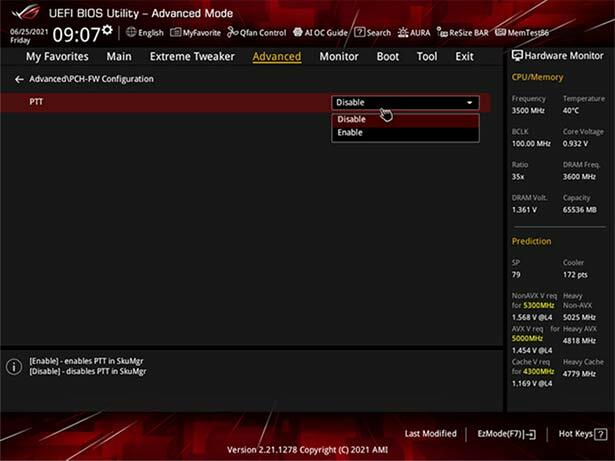
-
მას შემდეგ რაც თქვენ შეეცდებით BIOS– ში ცვლილების შეტანას, გამოჩნდება შეტყობინების ყუთი (იხ. ქვემოთ). ჯერ დააწკაპუნეთ OK ღილაკზე, შემდეგ დააჭირეთ F10 რომ შეინახოთ ცვლილებები და გადატვირთოთ კომპიუტერი.
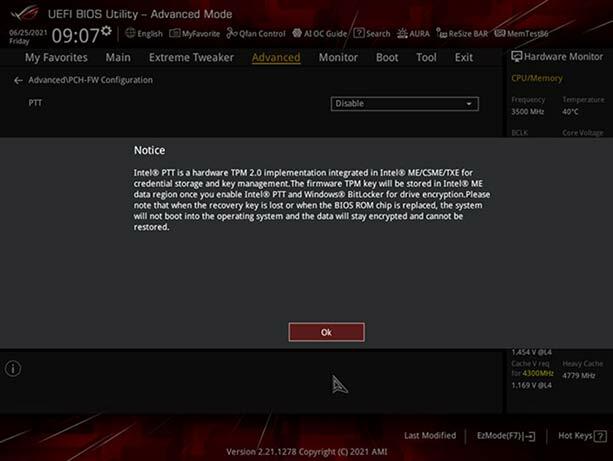
PTT- ის ჩართვა განბლოკავს თქვენთვის უსაფრთხოებასთან დაკავშირებულ უამრავ ვარიანტს, რომლითაც შეგიძლიათ ითამაშოთ.
იყენებთ Windows 11 -ს Asus მოწყობილობაზე? თუ ასეა, დაინსტალირებული გაქვთ ეს განახლება? შეგვატყობინეთ ქვემოთ მოცემულ კომენტარებში.